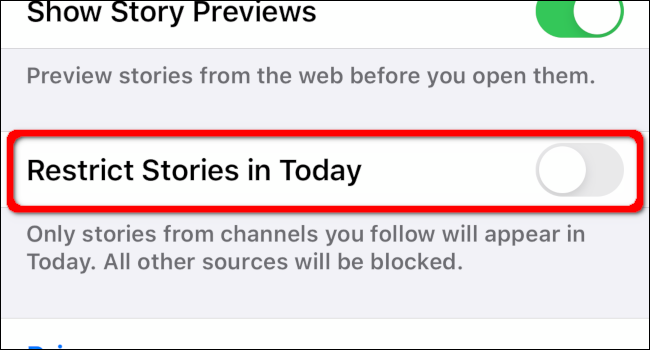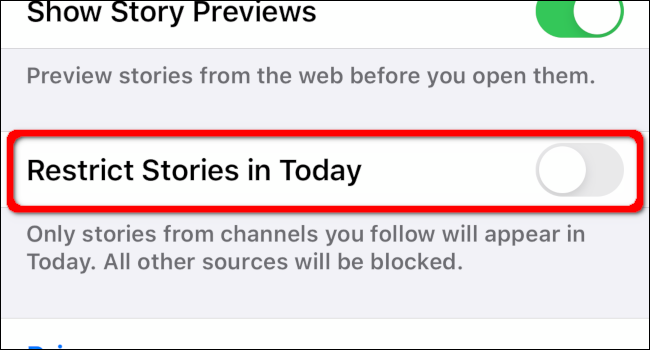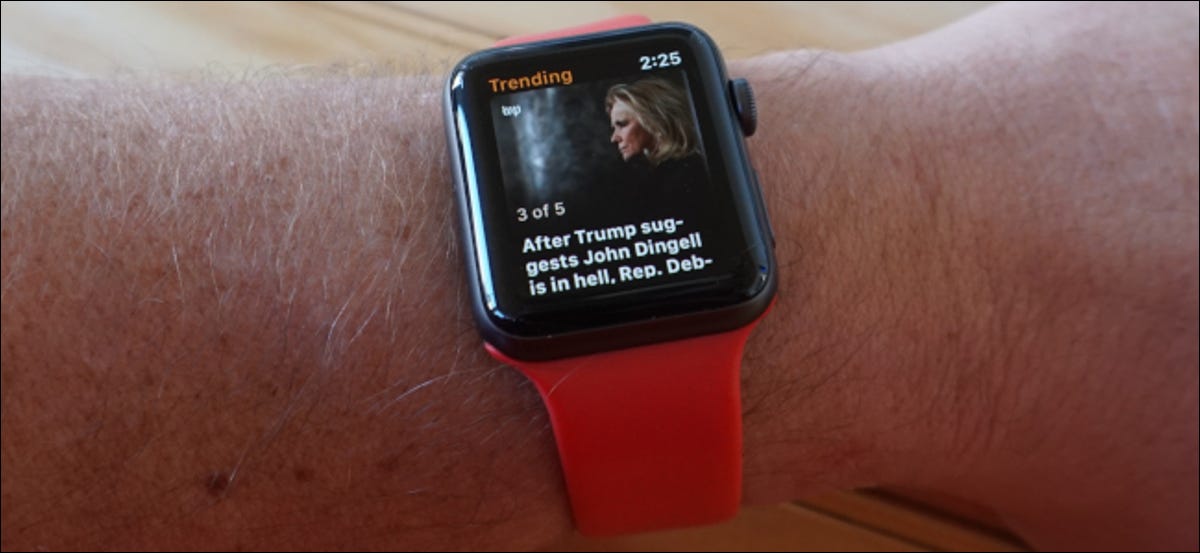
Relógios inteligentes são ferramentas úteis para inserir informações em seu pulso. Você pode receber alertas por e-mail, Atualizações de mídia social e resumos de notícias sem tirar seu telefone. Este guia mostra como personalizar o aplicativo Notícias em seu Apple Watch.
Para iniciar, pressione a coroa digital ou toque na tela para despertar seu Apple Watch. Pressione Digital Crown novamente para ver os aplicativos instalados.


O aplicativo Notícias é designado com três listras vermelhas em um fundo branco. Supuestamente crea una “N” de estilo serif.
![]()
![]()
O aplicativo Notícias da Apple oferece postagens em duas categorias: Histórias em destaque e tendências. Cada categoria oferece cinco postagens. Deslize horizontalmente para percorrer cada história. Depois de ler as notícias principais do dia, você receberá cinco postagens adicionais sob o banner Trending Stories durante o resto do dia.
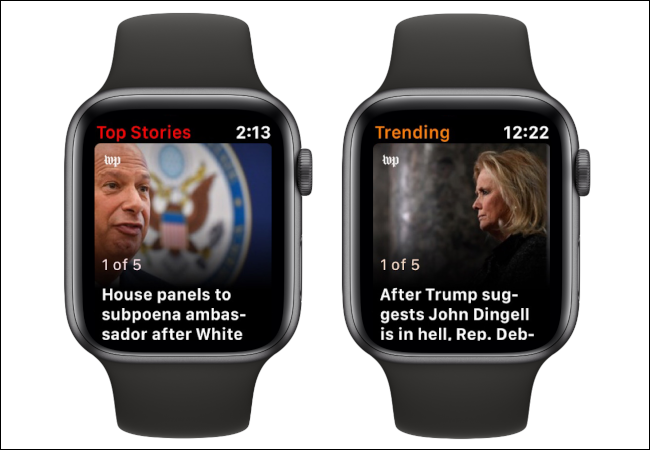
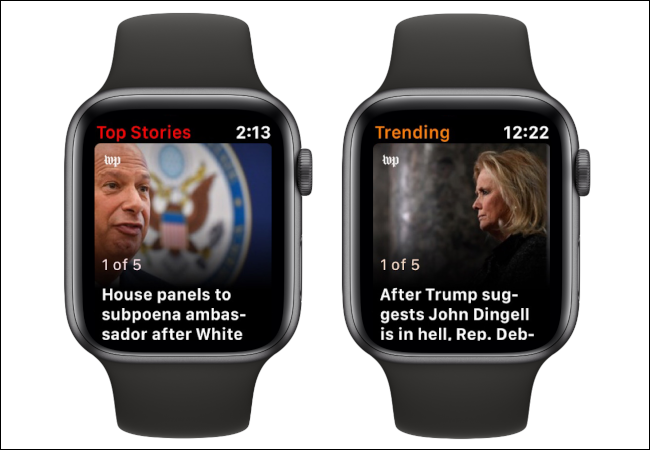
Use a Coroa Digital para rolar verticalmente por cada postagem. Na parte inferior, você verá dois botões: “Guardar para más tarde” e “Próximo”. Toque no botão “Guardar para más tarde” para leer el post en su iPhone.
Infelizmente, você não pode personalizar o aplicativo Notícias diretamente no seu Apple Watch. Em vez de, as alterações devem ser feitas no seu iPhone ou iPad sincronizadas com o seu ID Apple.
Adicionar canais e tópicos ao Apple News
Abra o aplicativo Notícias instalado em seu iPhone ou iPad.





No iPhone, toque no ícone “Próximo” que se muestra en la esquina inferior derecha.




No iPad, toque no botão da barra lateral se a barra lateral do aplicativo Notícias ainda não estiver aberta.
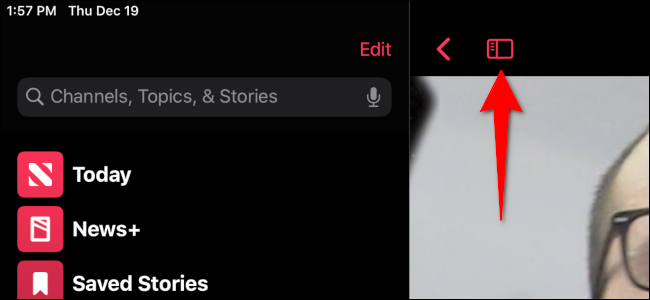
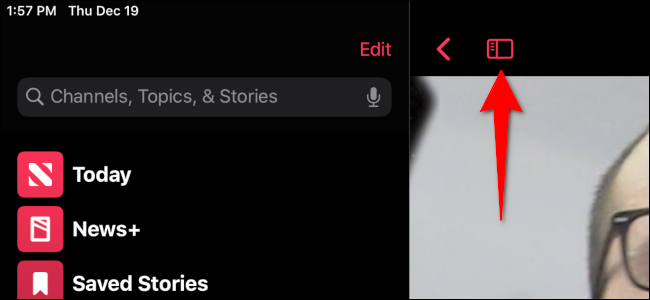
Toque na barra de pesquisa e insira um canal, tema ou tag de história viável. Neste exemplo, nós entramos “horror”. As alternativas resultantes incluem resultados principais, histórias, canais e tópicos. Toque el símbolo “+” junto al canal, tópico ou resultado principal que você deseja adicionar ao seu feed de notícias.
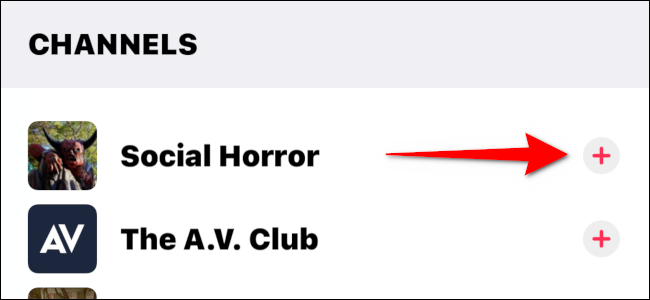
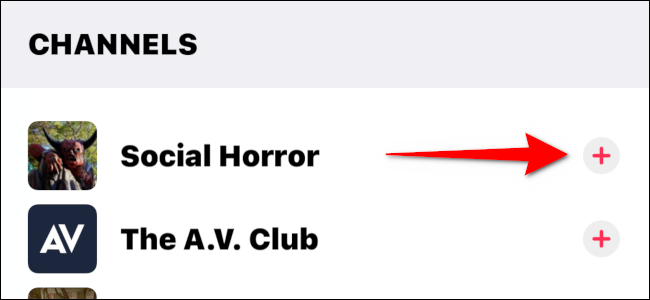
Pare de seguir canais e tópicos no Apple News
Abra o aplicativo Notícias instalado em seu iPhone ou iPad.





No iPhone, toque no ícone “Próximo” que se muestra en la esquina inferior derecha.




Mantenha um dedo no canal ou item que deseja remover e deslize lentamente para a esquerda. Aparece un mensaje rojo “Dejar de seguir” en su lugar a medida que su dedo se mueve hacia la izquierda.
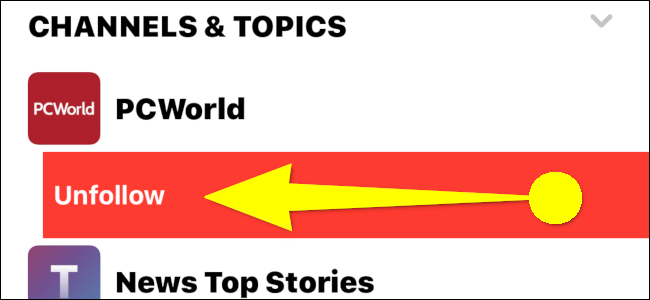
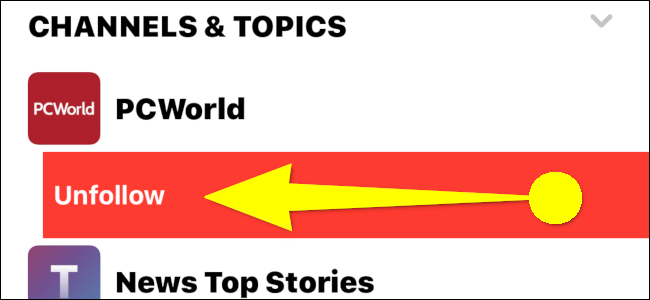
alternativamente, você pode tocar no canal ou tópico que deseja parar de seguir. Na próxima tela, toque no ícone de três pontos em um círculo localizado no canto superior direito.



Uma sobreposição aparece na parte inferior. Toque na opção “Dejar de seguir canal” o “Dejar de seguir tema”, de acordo com a fonte.
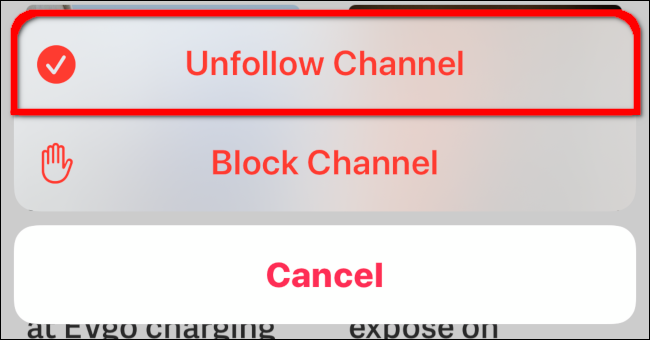
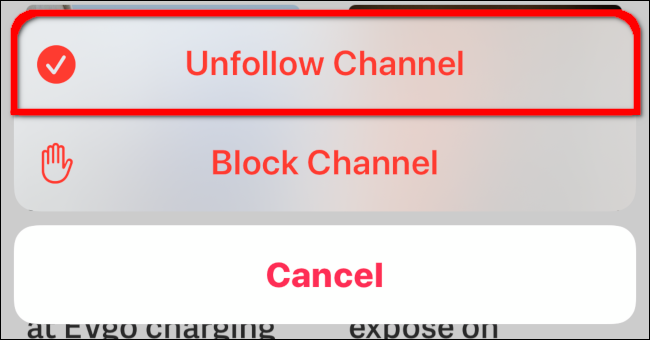
No iPad, basta tocar no botão da barra lateral se a barra lateral do aplicativo Notícias ainda não estiver aberta. Mantenha um dedo sobre o canal ou tópico que deseja remover. Aparece un menú emergente con la opción “Dejar de seguir tema” o “Dejar de seguir canal”.
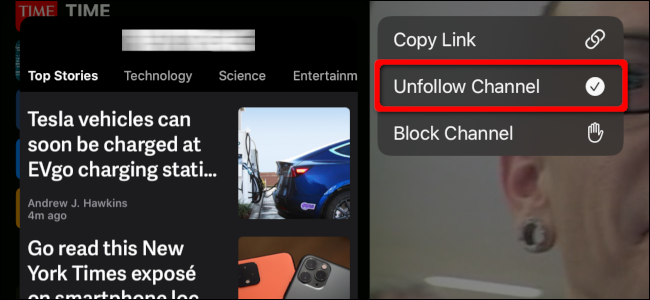
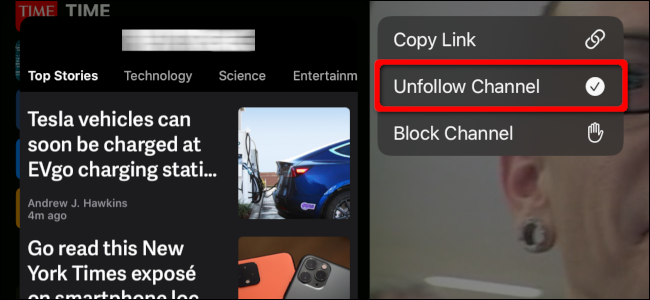
Bloquear canais e tópicos no Apple News
Abra o aplicativo Notícias instalado em seu iPhone ou iPad.





No iPhone, toque no ícone “Próximo” que se muestra en la esquina inferior derecha.




Toque no canal ou tópico que deseja remover de seu feed. Na próxima tela, toque no ícone de três pontos em um círculo no canto superior direito.



Uma sobreposição aparece na parte inferior. Toque na opção “Bloquear canal” o “Bloquear tema”, de acordo com a fonte.
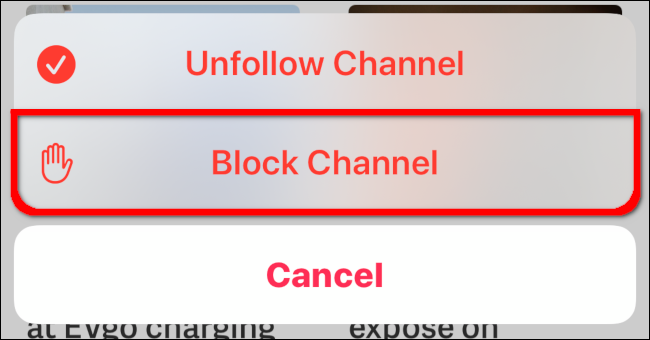
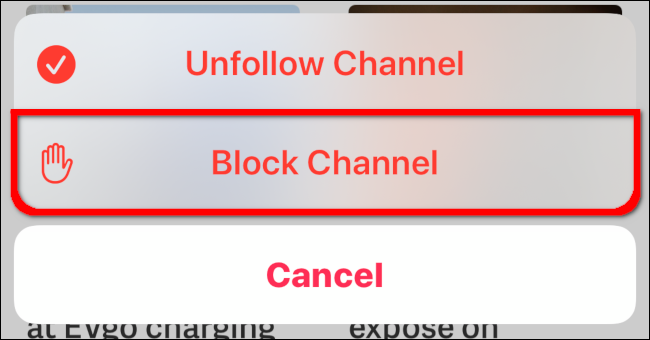
No iPad, toque no botão da barra lateral se a barra lateral do aplicativo Notícias ainda não estiver aberta. Mantenha um dedo sobre o canal ou tópico que deseja remover. Aparece un menú emergente con la opción “Bloquear tema” o “Bloquear canal”.
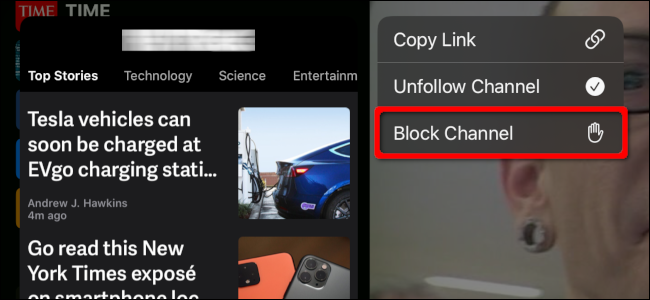
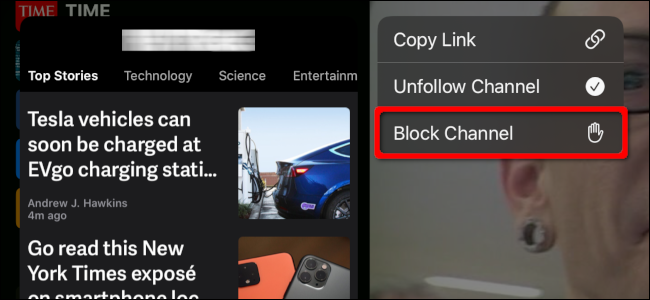
Bloquear ou deixar de seguir canais e postar tópicos no Apple News
Abra o aplicativo Notícias instalado em seu iPhone ou iPad.





Abra uma postagem relacionada ao canal ou tópico que você deseja parar de seguir ou bloquear. Toque no botão “Compartilhado” no canto superior direito. Mostra uma seta para cima dentro de uma caixa.
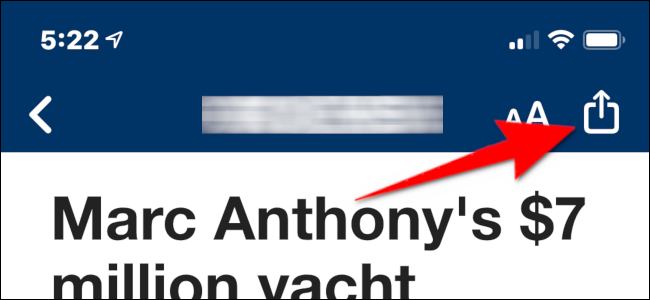
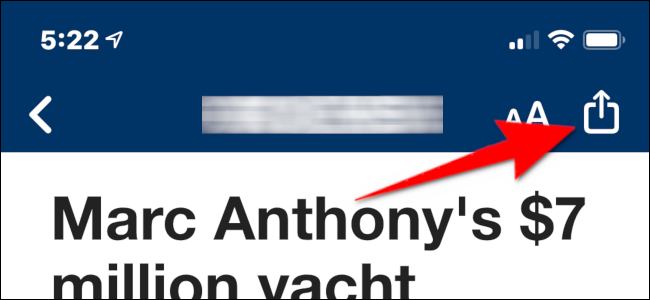
Na sobreposição de pop-up, deslize um dedo para cima para rolar para baixo. Toque na opção “Bloquear canal” o “Dejar de seguir canal”.
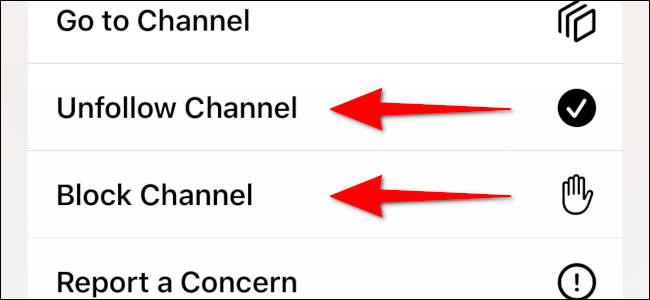
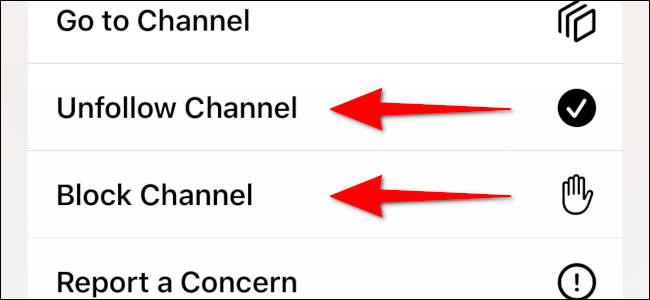
Restrinja as histórias hoje no Apple News
Estas instruções desativam as notícias principais e as histórias de tendência. Em seu lugar, você verá postagens apenas dos canais que segue no seu Apple Watch.
Abra o aplicativo Ajustes em seu iPhone ou iPad. Exibe um ícone de engrenagem em um fundo prateado.
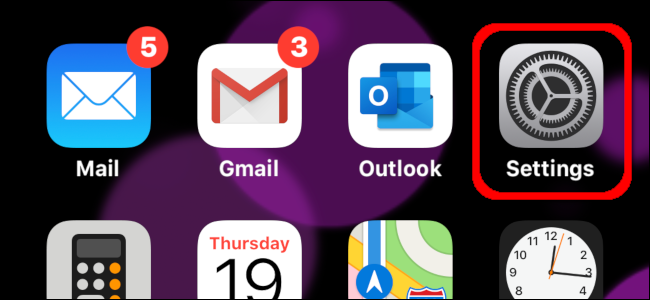
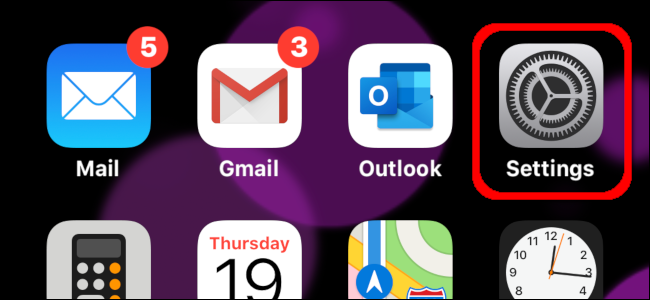
Desplácese hacia abajo y busque la entrada “Notícia”. Você o encontrará no topo e agrupado com as configurações do Mail, Postagens, FaceTime y Safari. toque na entrada “Notícia”.
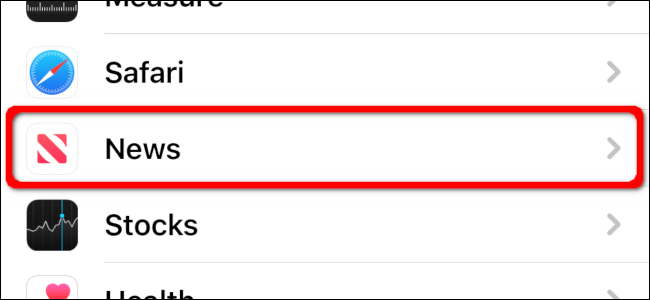
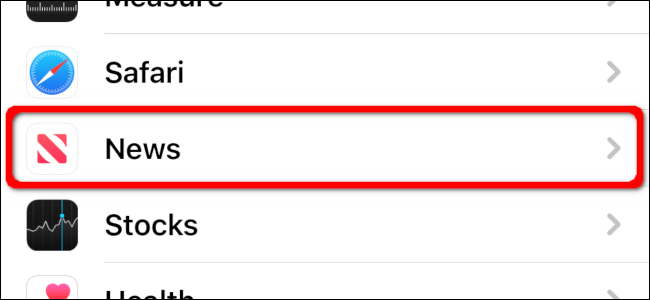
Na próxima tela, toca el botón de alternancia que se muestra junto a “Restringir historias en hoy”.